Jederzeit verbunden: Galaxy Buds | Buds+
Verbinde deine Galaxy Buds mit Bluetooth-Geräten, um Musik zu streamen oder zu telefonieren. Besonders einfach funktioniert das, wenn du die Galaxy Wearable App auf deinem Smartphone verwendest.
Verbindest du die Galaxy Buds mit deinem Galaxy-Smartphone, sind sie automatisch auch auf allen anderen Geräten verfügbar, die mit demselben Samsung Account verknüpft sind.
Hier erfährst du, wie du deine Galaxy Buds für ein kabelloses Hörerlebnis auf deinem Mobilgerät einrichtest.
Transkript des Hilfe-Videos
Verbinde deine Galaxy Buds Pro per Bluetooth mit einem Galaxy Book3.
So geniesst du den Sound kabellos und kannst dich dabei frei bewegen.
In diesem Video siehst du, wie das funktioniert.
Öffne das Windows-Startmenü oder tippe auf die Windows-Taste deines Galaxy Books und rufe die Einstellungen auf.
Wähle hier Bluetooth und Geräte.
Tippe auf den Schieberegler, um Bluetooth einzuschalten.
Klicke jetzt auf Geräte hinzufügen.
Wähle hier Bluetooth.
Dein Galaxy Book3 sucht nach verfügbaren Geräten und listet sie auf.
Öffne das Ladeetui deiner Galaxy Buds, um sie in den Pairing-Modus zu versetzen.
Nach kurzer Zeit erscheint eine Meldung, dass die Buds gefunden wurden.
Klicke auf Verbinden.
Sind deine Galaxy Buds erfolgreich mit deinem Galaxy Book3 gekoppelt, wird der Ton über die Kopfhörer ausgegeben.
Tipp:
Werden die Galaxy Buds von deinem Galaxy Book3 nicht gefunden, versetze die Buds manuell in den Kopplungsmodus.
Setze sie hierzu in deine Ohren ein und halte mit jeweils einem Finger die Touch-Fläche berührt, bis du den Echo-Ton hörst.
Es kann auch helfen, die Verbindung mit dem bisherigen Gerät zu unterbrechen, indem du dessen Bluetooth-Funktion temporär deaktivierst.
Viel Spass beim Ausprobieren.
Galaxy Buds verbinden
Verbinde deine Buds mit deinem Smartphone, Tablet, deiner Smartwatch oder deinem Fernseher. Über die Galaxy Wearable App oder die Bluetooth-Einstellungen kannst du die Verbindung auch zwischen anderen Geräten in deinem Zuhause umschalten.
Galaxy Buds mit einem Galaxy Smartphone verbinden
Vorbereitung
- Lade das Ladeetui ausreichend auf.
- Die Galaxy Wearable App muss auf dem Mobilgerät installiert sein.
- Galaxy Wearable kann nur auf Mobilgeräte heruntergeladen werden, auf denen das Betriebssystem Android 7.0 oder höher installiert und mindestens 1,5 GB Arbeitsspeicher verfügbar sind.
Erstmalig mit einem Galaxy Mobilgerät verbinden
1. Setze die Galaxy Buds in das Ladeetui ein. Stelle sicher, dass die Ohrhörer in der richtigen Position sitzen.
2. Schliesse das Ladeetui. Blinkt die Akkuanzeige nicht, müssen die Ohrhörer mindestens zehn Minuten aufgeladen werden, bevor sie mit einem Gerät gekoppelt werden können.
3. Öffne das Ladeetui. Die Ohrhörer wechseln automatisch in den Bluetooth-Kopplungsmodus.
4. Tippe auf dem Mobilgerät im Pop-up-Fenster auf Verbinden. Befolge die Anweisungen auf dem Bildschirm.
5. Sobald die Verbindung hergestellt wurde, werden die Ohrhörer automatisch mit dem Mobilgerät verbunden, wenn das Ladeetui geöffnet wird und sich die Ohrhörer darin befinden.

Hinweis:
- Das Pop-up-Fenster für die Verbindungsherstellung wird nur auf Mobilgeräten von Samsung angezeigt.
So koppelst du die Galaxy Buds mit einem Android Mobilgerät:
1. Öffne das Ladeetui. Die Ohrhörer wechseln automatisch in den Kopplungsmodus.
2. Aktiviere gegebenenfalls die Bluetooth-Funktion deines Smartphones.
3. Lade anschliessend die Galaxy Wearable App aus dem Google Play Store oder dem Galaxy Store herunter.
4. Starte die App und tippe auf Erste Schritte.
5. Wähle aus der Liste deine Galaxy Buds.
6. Erteile der App Berechtigungen, indem du auf Zulassen tippst.
7. Ohrhörer in deiner Nähe werden gesucht. Folge den Anweisungen auf dem Display, um die Geräte miteinander zu verbinden.
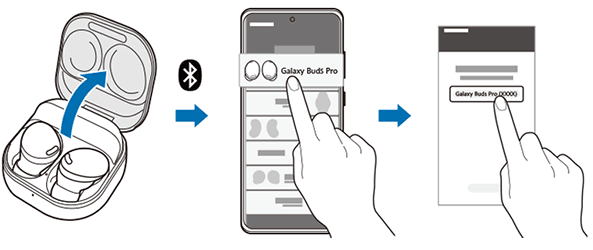
Möchtest du eine Verbindung zu einem anderen Mobilgerät herstellen, deaktiviere die Bluetooth-Funktion des momentan gekoppelten Geräts. Aktiviere dann den Bluetooth-Kopplungsmodus des neuen Geräts. Um die Galaxy Buds manuell in den Kopplungsmodus zu versetzen, halte die Touchpads der beiden Ohrhörer während des Tragens getippt, bis ein Signalton zu hören ist. Folge dann den Anweisungen auf dem neuen Gerät.

Möchtest du die Galaxy Buds zum ersten Mal mit einem neuen Gerät verbinden, das nicht mit einem Samsung Account verknüpft ist, musst du die Ohrhörer ebenfalls manuell in den Kopplungsmodus versetzen.
So koppelst du die Galaxy Buds+ oder Galaxy Buds Live mit einem iPhone
1. Lade zunächst die App Samsung Galaxy Buds aus dem App Store herunter.
2. Rufe die Einstellungen deines iPhones auf und tippe auf Bluetooth.
3. Aktiviere die Bluetooth-Funktion über den Schalter, falls du dies noch nicht getan hast.
4. Öffne das Ladeetui, damit die Ohrhörer automatisch in den Kopplungsmodus wechseln.
5. Wähle in diesem Beispiel unter "Andere Geräte" die Galaxy Buds+ oder Galaxy Buds Live aus.
6. Starte jetzt die Galaxy Buds App auf dem iPhone und folge den Anweisungen, um die Geräte miteinander zu verbinden.
Hinweise:
- Die Samsung Galaxy Buds App ist lediglich für Galaxy Buds+ und Galaxy Buds Live verfügbar.
- Die App ist kompatibel mit iPhone 7 oder neueren Modellen mit iOS 10 und höher.
- Derzeit unterstützt iPhone die Galaxy Wearable App aufgrund von Kompatibilitätseinschränkungen nicht.
Stand: 20.10.2021
Galaxy Buds mit einer Galaxy Smartwatch verbinden
Verbinde die Galaxy Buds mit einer Smartwatch wie der Galaxy Watch5, um Musik hören und Telefonate führen zu können. Aktivierst du über das QuickPanel der Watch die Bluetooth-Funktion, wird nach verfügbaren Bluetooth-Kopfhörern gesucht. Jetzt musst du lediglich auf die erkannten Galaxy Buds tippen. Zukünftig werden die Kopfhörer automatisch verbunden, sobald sie verfügbar und in Reichweite sind.

Tipp: Solltest du einmal keine direkte Verbindung zwischen den Galaxy Buds und deiner Smartwatch herstellen können, versuche Folgendes:
Kopple zunächst die Ohrhörer und deine Smartwatch einzeln mit deinem Smartphone. Deaktiviere Bluetooth an deinem Smartphone. Die Galaxy Buds sollten nun mit deiner Smartwatch verbunden sein.
Hinweis:
- Eine weitere Möglichkeit, die Galaxy Buds mit deiner Galaxy Smartwatch zu verbinden, ist der Weg über die Einstellungen. Tippe bei deiner Watch auf Einstellungen > Verbindungen > Bluetooth. Wähle in der Liste mit den verfügbaren Bluetooth-Headsets die Buds aus.
Galaxy Buds mit einem Samsung Smart TV verbinden
Du möchtest einen Film schauen oder an der Konsole spielen, es ist jedoch schon etwas später geworden? Verbinde die Galaxy Buds mit deinem Samsung Smart TV - so bist du mittendrin im Geschehen, während deine Umgebung nicht gestört wird. Erfahre in unserem Hilfe-Video Wie schliesse ich Bluetooth Kopfhörer an einen Samsung Fernseher an? alle wichtigen Schritte hierfür.
Einrichtung mithilfe eines Galaxy Smartphones:
1. Ziehe die Schnelleinstellungsleiste vom oberen Bildschirmrand nach unten.
2. Tippe im Media Panel auf Geräte.
3. Tippe und halte Galaxy Buds in der Liste der direkt verbundenen Geräte.
4. Tippe auf das SmartView-Symbol.

Hinweis:
- Der Verbindungsaufbau über das Gerätebedienfeld wird von den neuesten Samsung Smart TV unterstützt. Bei älteren Modellen kannst du die Möglichkeiten zum Koppeln von Bluetooth-Kopfhörern in der Bedienungsanleitung des Fernsehers nachlesen.
Galaxy Buds mit einem PC verbinden
Du kannst die Galaxy Buds mit deinem Bluetooth-fähigen Windows PC koppeln und sie als Headset verwenden. Hier findest du eine Schritt-für-Schritt-Anleitung, mit der du die Ohrhörer mit deinem PC verbinden kannst:
1. Öffne das Ladeetui, damit die Ohrhörer in den Kopplungsmodus wechseln.
2. Aktiviere Bluetooth auf deinem PC, falls dies noch nicht geschehen ist. Wähle hierfür die Schaltflächen Start > Einstellungen > Geräte > Bluetooth und andere Geräte. Alternativ kannst du Bluetooth auch über das Info-Center unten rechts in der Taskleiste einschalten.

3. Wähle Bluetooth oder anderes Gerät hinzufügen > Bluetooth > Galaxy Buds+.

4. Folge den Anweisungen. Sollten keine weiteren Hinweise angezeigt werden, bist du schon fertig.
5. Die Galaxy Buds und dein PC verbinden sich in der Regel automatisch, sobald beide Geräte in Reichweite sind und Bluetooth eingeschaltet ist. Sollte es Schwierigkeiten geben, kannst du über das Info-Center unten rechts in der Taskleiste mögliche Fehlerquellen überprüfen. Klicke hier auf die Schaltfläche Verbinden.
Ist dein Windows PC mit den Galaxy Buds verbunden, kannst du mithilfe der Galaxy Buds App Funktionen wie die Geräteeinstellungen und die Statusanzeige am Computer nutzen.
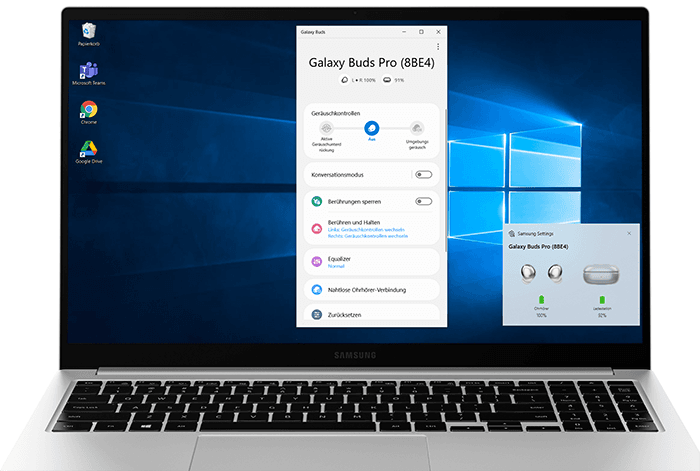
Hinweis:
- Die App Galaxy Buds für Windows unterstützt die Modelle Galaxy Buds Live, Galaxy Buds Pro und Galaxy Buds2. Die beschriebene Vorgehensweise ist unter anderem abhängig von der jeweiligen Windows-Version und kann variieren.
Software mit dem Galaxy Buds-Manager auf deinem Computer aktualisieren
Die Firmware der Galaxy Buds+ lässt sich auch über einen Bluetooth-fähigen PC oder Mac aktualisieren. Klicke nachfolgend auf die gewünschte Manager-Variante und starte so den Download.
Nachdem du den Manager installiert und gestartet hast, wirst du aufgefordert, das Ladeetui der Galaxy Buds zu öffnen und so eine Verbindung herzustellen. Anschliessend können die Ohrhörer auf Updates überprüfen werden.
Galaxy Buds trennen
Es gibt mehrere Möglichkeiten, die Verbindung zwischen den Buds und dem gekoppelten Mobilgerät zu trennen:
- Lege die Ohrhörer in das Ladeetui und schliesse den Deckel. Dadurch werden die Buds vom verbundenen Gerät getrennt.
- Starte die Galaxy Wearable App. Tippe auf Menü (☰) und anschliessend auf das Trennen-Symbol.
- Tippe in den Einstellungen des Mobilgeräts auf Verbindungen > Bluetooth. Tippe auf das Einstellungen- Symbol (⚙️) neben deinen Ohrhörer in der Geräteliste und anschliessend auf Trennen.
Tipps bei Schwierigkeiten mit der Verbindung
- Werden die Ohrhörer nicht innerhalb von drei Minuten mit einem Mobilgerät verbunden, wird der Bluetooth-Kopplungsmodus deaktiviert. Schliesse in diesem Fall das Ladeetui und öffne es. Die Ohrhörer wechseln wieder in den Kopplungsmodus.
- Bauen die Ohrhörer keine Verbindung zu einem Mobilgerät auf oder werden von ihm nicht gefunden, lege sie zurück in das Ladeetui. Halte die Touchpads beider Ohrhörer mindestens drei Sekunden gedrückt, um den Kopplungsmodus zu aktivieren. Ist der Modus aktiviert, leuchtet die Akkustatus-LED der Ohrhörer erst rot, dann grün.

- Wird der Ton im Monomodus ausgegeben, ist nur ein einzelner Ohrhörer mit dem Mobilgerät verbunden. Setze die Ohrhörer in das jeweilige Ohr ein. Der Ton wechselt automatisch in den Stereomodus, sobald beide Ohrhörer mit dem Mobilgerät verbunden sind.
- Wurde bereits eine Verbindung mit einem anderen Mobilgerät hergestellt, können Konnektivitäts-Probleme auftreten. Hebe die Verbindung der Ohrhörer mit dem ersten Mobilgerät auf. Öffne hierfür auf dem Mobilgerät die Einstellungen, tippe auf Verbindungen → Bluetooth und entkopple unter "Gekoppelte Geräte" die Ohrhörer. Schliesse das Ladeetui und öffne es dann wieder, um den Kopplungsmodus zu aktivieren. Starte die Galaxy Wearable App auf dem neuen Mobilgerät und befolge die Anweisungen auf dem Bildschirm, um eine Verbindung herzustellen.

Galaxy Buds konfigurieren
Die Galaxy Buds haben viele praktische Funktionen. Aktive Geräuschunterdrückung, Konversationsmodus, 360°-Audio-Sound - du kannst an deinen Galaxy Buds eine Menge einstellen. Nutze die Galaxy Wearable App, um die zahlreichen Funktionen der Ohrhörer zu nutzen.
Richte die Galaxy Buds nach deinen Vorlieben ein
Öffne die Einstellungen für die Buds mit der Wearable App auf deinem Galaxy Smartphone, um sie anzupassen.
In den Ohrhörer-Einstellungen kannst du verschiedene Features deiner Buds anpassen.
- Equalizer: Wähle im Equalizer-Modus zwischen den Einstellungen „Bass Boost“, „Weich“, „Dynamisch“, „Klar“ und „Treble Boost“.
- Benachrichtigungen vorlesen: Aktiviere diese Funktion, um Benachrichtigungen über deine Ohrhörer vorlesen zu lassen.
- Nahtlose Ohrhörerverbindung: Wechsle schnell zu Geräten in deiner Nähe, ohne die Verbindung zu deinen Ohrhörern zu trennen oder den Kopplungsmodus zu aktivieren.
- Im-Ohr-Erkennung: Wenn du diese Funktion aktivierst, werden Anrufe über deine Ohrhörer wiedergegeben, wenn du diese trägst. Wenn du die Ohrhörer nicht eingesetzt hast, erfolgt die Wiedergabe über dein Telefon.
- Ohrhörer-Passformtest: Um deine Buds optimal nutzen zu können, kannst du ihre Passform überprüfen. Setze sie dazu einfach in deine Ohren ein und tippe auf „Start“.
- Umgebungsgeräusche bei Anrufen aktivieren: Aktiviere diese Funktion, um deine eigene Stimme bei Telefonaten deutlicher zu hören.
- Labs: Hier kannst du zwischen „Zweimaliges Tippen auf den Ohrhörerrand“ und „Gaming-Modus“ wählen.
So kontrollierst du deine Musik und Anrufe über die Buds
Mit der Berührsteuerung kannst du die Wiedergabe deiner Musik über die Galaxy Buds steuern. Mit dem Touchpad deiner Buds steuerst du folgende Funktionen:
Musik hören:
- Tippen: Titel wiedergeben oder anhalten.
- Zweimal tippen: Nächsten Titel wiedergeben.
- Dreimal tippen: Vorherigen Titel wiedergeben.
- Berühren und Halten: Du kannst für jeden Ohrhörer eine Touch-Funktion voreinstellen, einschliesslich „Bixby“ und „Leiser/Lauter“.
Telefonieren:
- Zweimal tippen: Anruf annehmen oder beenden.
- Berühren und halten: Anruf ablehnen.
Zwischen Geräten wechseln, die mit den Galaxy Buds verbunden sind
Galaxy Buds können nicht gleichzeitig mit mehreren Geräten verbunden werden. Du kannst aber schnell zwischen Geräten wechseln.
Nachdem du die Ohrhörer mit deinem Smartphone gekoppelt hast, haben andere Samsung-Geräte, die mit demselben Samsung Account angemeldet sind, die Buds in der Liste der gekoppelten Geräte. Die Bluetooth-Daten deiner Geräte werden über die Samsung Cloud miteinander synchronisiert. Du kannst also nach der Einrichtung der Buds zwischen den Geräten wechseln, ohne die Verbindung zum vorherigen Mobilgerät trennen zu müssen.
Tippe auf dem Mobilgerät, zu welchem du wechseln möchtest, in den Einstellungen auf Bluetooth und wähle unter Gekoppelte Geräte die Galaxy Buds aus.
Hinweis:
- Willst du wissen, wie du den Samsung Account einrichtest und nutzt, schau dir hierzu unsere FAQ "Wie richte ich einen Samsung Account (Samsung Konto) auf meinem Smartphone ein?" an.
Du hast zusätzlich die Möglichkeit, die Galaxy Buds über das Medien- oder Geräte-Panel auszuwählen. Ziehe hierfür die Schnelleinstellungsleiste nach unten und tippe auf Medien oder Geräte.

Danke für deine Rückmeldung!
Bitte beantworte alle Fragen.












